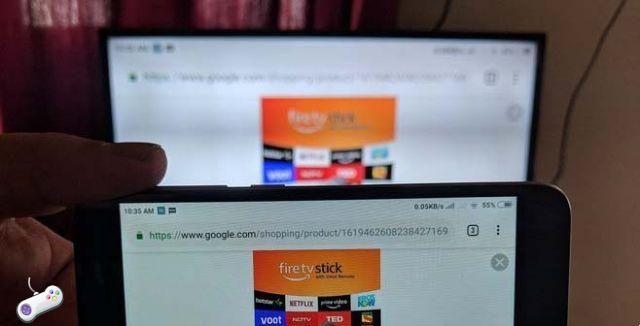
Os dispositivos Amazon Fire TV são sticks que permitem assistir conteúdo digital diretamente na sua TV. Além do suporte pré-configurado para o Amazon Prime, você pode instalar muitos aplicativos como Netflix, TED, BBC e muito mais. No entanto, existem algumas limitações. Para começar, você precisa instalar aplicativos para visualizar o conteúdo de outros sites de streaming.
Isso ocupa espaço no Fire TV Stick, que possui armazenamento limitado de 11,6 GB. Então, essencialmente, você não pode instalar todos os aplicativos que você gosta. Em segundo lugar, a conectividade com a Internet é necessária para que esses aplicativos funcionem. Claro, você pode baixar conteúdo para o Fire TV Stick, mas ainda terá problemas de espaço. Existe uma alternativa para transmitir a tela do telefone para o Fire TV Stick.
Agora, a questão é como transmitir uma tela de telefone Android para o Fire TV. É muito fácil de fazer, pois o Fire TV Stick suporta o padrão Miracast. Antes de começarmos, vamos entender o Miracast e seu papel com o Fire TV.
O que é Miracast
Anteriormente, era necessário um cabo HDMI para transmitir um laptop ou telefone para uma TV ou projetor. Com o tempo, as tecnologias sem fio entraram em cena substituindo os cabos.
Miracast é um padrão de tecnologia Wi-Fi que conecta dois dispositivos Miracast compatíveis e permite espelhar um dispositivo (transmissor) para outro (receptor). Ele transfere áudio e vídeo.
Miracast não é um dongle, gadget ou produto específico como o Chromecast. É uma tecnologia desenvolvida dentro de dispositivos compatíveis com Miracast, como dongles, bastões de streaming, telefones e laptops. A grande coisa sobre Miracast é que é barato, custa apenas alguns dólares. A maioria das Smart TVs agora tem suporte integrado para Miracast, então você nem precisa de um dongle Miracast ou pen drive para duplicar o conteúdo.
Os dispositivos Miracast usam a tecnologia Wi-Fi Direct para se conectar. Embora funcionem em um roteador Wi-Fi, não é uma parte necessária da conexão. Você pode ignorá-lo e os dispositivos se conectarão diretamente usando o Wi-Fi Direct. Simplificando, o Wi-Fi Direct cria uma conexão direta (hotspot) entre dispositivos.
Dispositivos Miracast suportados
A tecnologia Miracast estreou em 2012 com o Google adicionando suporte de inicialização para Android 4.2 Jellybean. Mas isso mudou com o Android 6.0 Marshmallow quando o Google abandonou o suporte ao Miracast. Agora, os dispositivos Android de estoque não suportam Miracast, mas dispositivos de outros fabricantes como Xiaomi, OnePlus, Huawei, Samsung, etc. Eles ainda oferecem suporte ao Miracast por meio de ajustes de software.
Em laptops, você pode usá-lo com o Windows 8 e Windows 10. No entanto, nem todos os laptops o suportam e é recomendável que você verifique as especificações do seu laptop para saber se o Miracast está disponível ou não.
Como transmitir o Windows 10 na TV com Miracast

Você deve ter adivinhado seu destino em dispositivos iOS - eles não suportam Miracast. Os dispositivos Apple estão bloqueados para funcionar em seu ecossistema, e é por isso que você só pode espelhar dispositivos iOS em dispositivos Apple, como Apple TV, usando seu recurso de espelhamento chamado AirPlay.
Como conectar o iPad ou iPhone à TV
Para transmitir o conteúdo, você precisa ter dispositivos Android e Fire TV compatíveis.
Dispositivos Android suportados.
Como o Fire TV Stick usa a tecnologia Miracast para projetar conteúdo do telefone em uma TV, todos os dispositivos que suportam Miracast (mencionados acima) funcionam bem com o Fire TV Stick. Portanto, exceto para dispositivos Android padrão, como Google Pixel, Xiaomi Mi A1, etc., todos devem poder espelhar no Fire TV Stick.
O espelhamento de tela não funciona no Amazon Fire TV (3ª geração) e no Fire TV Cube. Embora o Amazon Fire TV Stick 4K não ofereça suporte nativo ao recurso de espelhamento de tela, você pode usar aplicativos de terceiros para espelhar sua tela. Outros dispositivos Fire TV funcionam bem.
Método para conectar seu telefone ao Fire TV
Quando você tiver dispositivos Android e Fire TV compatíveis com você, conecte-os à mesma rede Wi-Fi para transmitir o conteúdo. Uma vez feito, você precisa habilitar o espelhamento no Fire TV e conectar seu telefone. Aqui estão os passos para ambos.
Ativar espelhamento no Fire TV
Etapa 1: No Fire TV, vá para Configurações seguido de Tela e Som.
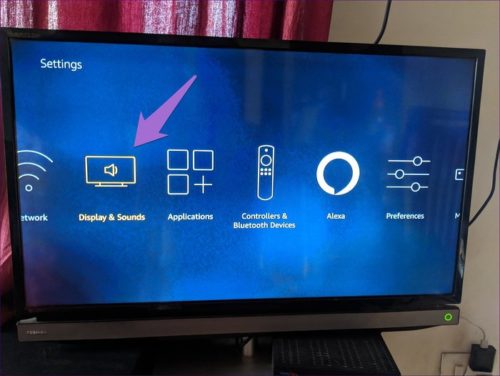
Passo 2: selecione Ativar espelhamento de tela.
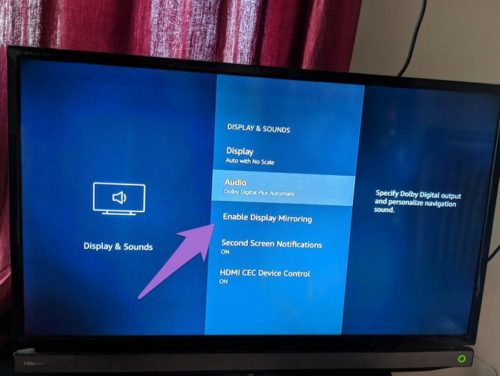
Passe 3: o Fire TV entrará no modo de pesquisa e começará a procurar dispositivos próximos.
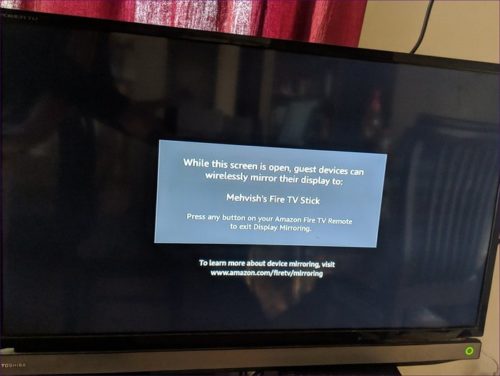
Como alternativa, pressione e segure o botão Início no controle remoto do Fire TV até ver as opções. Selecione a opção Espelhamento. Isso permite ativar rapidamente o espelhamento no Fire TV.
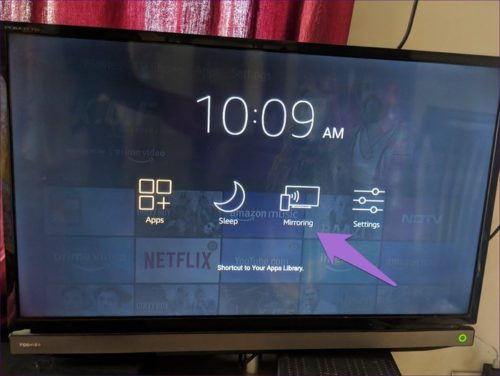
Conecte seu telefone ao Fire TV
O recurso Miracast em dispositivos Android é diferente em termos de nomenclatura e localização. Quando o Fire TV está no modo de pesquisa, você precisa ativar o recurso em seu telefone para conectá-los.
Em dispositivos com MIUI em execução, você encontrará a função de exibição sem fio. Para habilitá-lo, você precisa ir para Configurações> Mais> Visualização sem fio. Ligue o interruptor para o monitor sem fio. Depois de fazer isso, o nome do Fire TV deve aparecer. Toque nele para começar a espelhar para sua TV.
Em alguns dispositivos como o OnePlus, vá para Configurações> Conexão Bluetooth e Dispositivo> Preferências de Conexão> Transmitir. Toque no ícone de três pontos e ative Ativar exibição sem fio. Sua TV Fire aparecerá. Toque nele para conectar.
Da mesma forma, o recurso é conhecido como Smart View na Samsung e está presente nas configurações rápidas do menu de navegação. A Huawei prefere o nome Wireless Projection, tornando-o acessível em Configurações> Conectividade do dispositivo> Projeção sem fio.
Problemas de conexão (se houver)
Se você tiver dispositivos compatíveis e não conseguir espelhar um telefone Android no Fire TV Stick, será necessário alterar a banda de frequência Wi-Fi (2,4 GHz ou 5 GHz). As configurações podem ser encontradas em seu telefone em Configurações> Wi-Fi> Avançado> Faixa de frequência Wi-Fi. Alterne entre 2,4 GHz ou 5 GHz. Os dispositivos Android mais recentes parecem ter desativado as configurações. Nesse caso, você precisará alterar a banda nas configurações do roteador.
Como melhorar seu WiFi escolhendo o melhor canal no modem
Devido a restrições impostas pelo Google, os dispositivos Android padrão não permitem espelhar seu telefone na TV, com exceção do dispositivo Chromecast do Google. No entanto, você pode transmitir seu conteúdo para o Fire TV Stick usando aplicativos de terceiros nesses dispositivos.
Diferença entre Espelho e Elenco
Ao espelhar seu telefone, você está basicamente copiando o conteúdo exato do telefone para a TV. É como uma tela grande para a tela do seu telefone. Você pode visualizar notificações, verificar configurações, ler mensagens, etc. Enquanto espelha o telefone. Tudo o que você fizer no seu telefone refletirá na sua TV.
No caso do elenco, basta projetar um arquivo de vídeo, imagem ou áudio do seu telefone para a TV. Apenas o seu conteúdo é espelhado e não a tela inteira. A transmissão oferece a capacidade de controlar seus arquivos de mídia do seu telefone. Aqui, seu telefone funciona como um controle remoto para transmissão de vídeo independente do telefone para a TV.

Como transmitir de dispositivos Android de estoque (estoque) para Fire TV
Como mencionado acima, não é possível espelhar dispositivos com estoque Android (estoque), pois ele não vem com suporte nativo para transmissão de mídia.
Para isso, você precisará instalar o aplicativo Cast to TV no seu telefone. Uma vez instalado, abra o aplicativo e o Fire TV aparecerá automaticamente desde que você esteja conectado na mesma rede Wi-Fi. Toque nele para conectar. Em seguida, escolha o conteúdo que deseja transmitir para a TV. Você pode transmitir conteúdo local e online.
Eu testei no meu Xiaomi Mi A1 que roda o Android e funciona perfeitamente. No entanto, a transmissão é lenta porque o processo leva tempo em comparação com a transmissão disponível no Chromecast ou o espelhamento de tela no Fire TV.


























